Para más tutoriales sobre tu iPhone, consulta nuestro artículo sobre Cómo eliminar un fondo de pantalla del iPhone ¡también!
Para recordar:
¿Cómo puedo acelerar un vídeo en un iPhone?
Un vídeo Slo-mo
La forma más práctica de acelerar un vídeo en un iPhone es utilizar la aplicación de fotos preinstalada. Los vídeos a cámara lenta que grabes en tu iPhone se almacenarán allí. Puedes acelerar tu vídeo a cámara lenta siguiendo estos pasos:
También es posible acelerar un video a través de un iPhone, es una manipulación muy simple. Así es cómo:
- En primer lugar, abra la aplicación "fotos en tu iPhone y, a continuación, busca el vídeo que quieras acelerar;
- A continuación, haga clic en Editar ;
- Encontrará elvelocímetro debajo del cronómetro. Las líneas cerradas muestran la velocidad normal, mientras que las líneas espaciadas muestran la parte más lenta del vídeo;
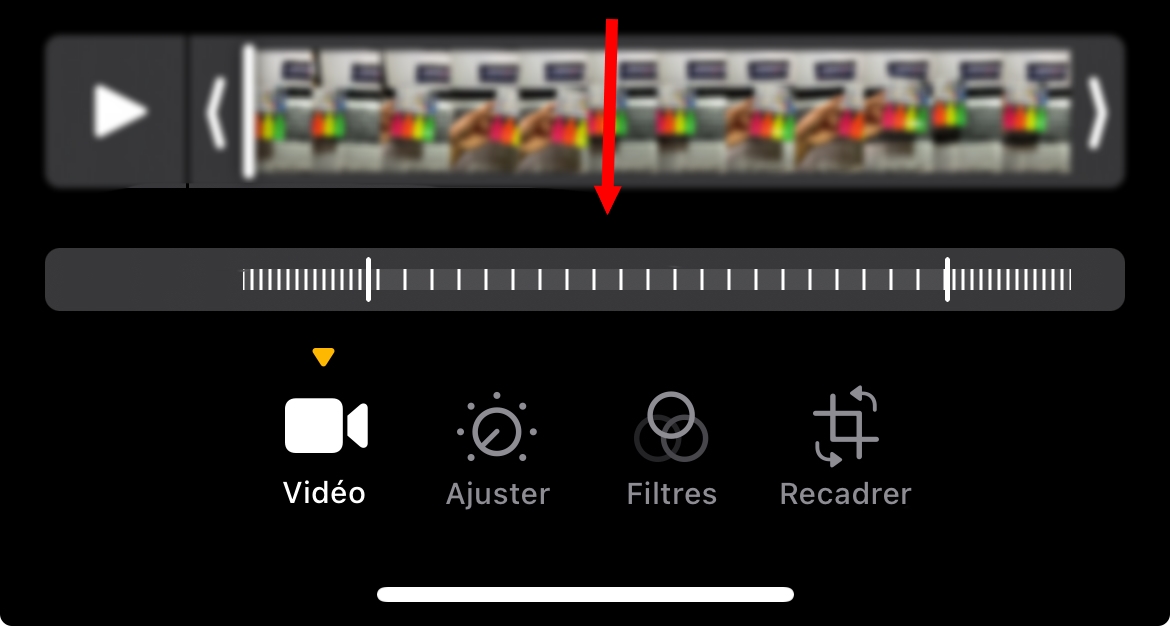
- Para acelerar el vídeo, utilice la función deslizar sobre la barra verticaly a cada lado de la sección deseada;
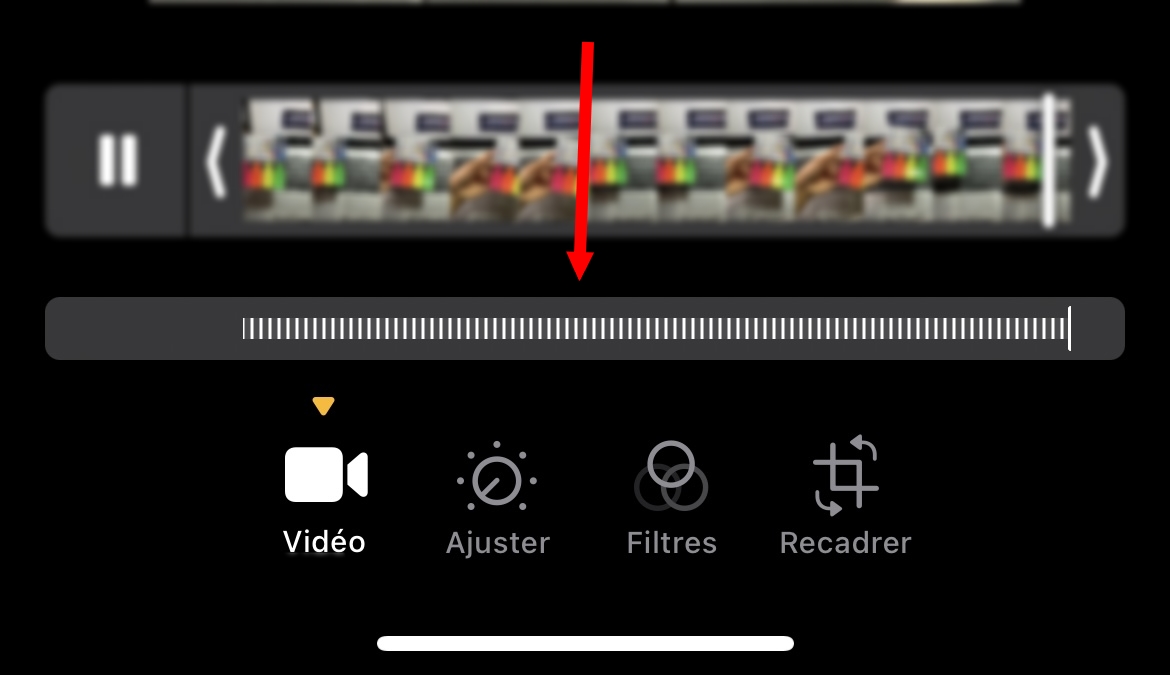
- Haga clic en Completado para guardar los cambios. En circunstancias normales, el vídeo debería guardarse solo.
Un vídeo normal :
El software gratuito de edición de vídeo de Apple puede acelerar los vídeos clásicos. Empieza por descargarlo de la App Store si aún no lo tienes. A continuación, para hacerlo:
- Iniciar la aplicación iMovie en tu iPhone
- Haga clic en el icono crear proyecto
- En la ventana que aparece, seleccione «Película»
- A continuación, seleccione «Crear una película»
- Seleccione la herramienta de velocidad (la que se parece a un velocímetro) después de elegir el vídeo que desea editar.
- En la sección «Control de velocidad», hay un control deslizante que le permite acelerar o ralentizar el vídeo. El control deslizante de la derecha muestra por defecto: «1X»
- A continuación, establezca Mueva el cursor hasta el valor deseado
- Si desea ajustar la velocidad de reproducción antes de guardar, pulse la velocidad de reproducción
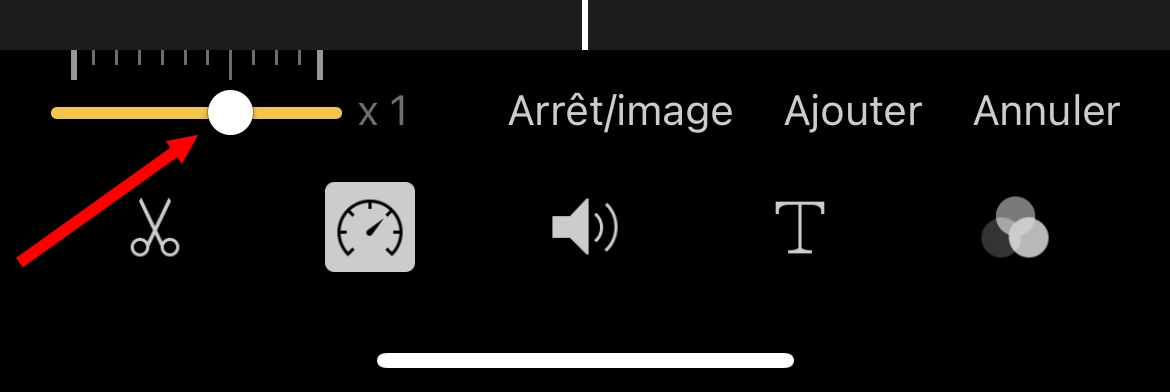
- Una vez terminado, solo hay que pulsar “Terminado”
- Este vídeo modificado puede grabarse directamente en la película.
Nota: Si quieres ralentizar o incluso editar un vídeo en iPhone, los pasos son prácticamente los mismos. Sin embargo, en lugar de mover el cursor (el control) hacia la derecha, muévelo hacia la izquierda para ralentizar el vídeo.
¿Cómo puedo acelerar un vídeo en el iPhone con CapCut?
¿Quieres acelerar un vídeo en tu iPhone o iPad pero no sabes cómo hacerlo con CapCut?
- Ve a CapCut, haz clic en el botón «Nuevo proyecto» e importe su fuente de vídeo.

- Solo tiene que hacer clic y arrastrar desde el sistema o descargarlo desde Google Drive, Dropbox o el dispositivo móvil escaneando el código QR y haciendo clic en «Añadir».

- Ahora, colocar el vídeo en la línea de tiempo de edición situada en la parte inferior de la pantalla. Al hacer clic en el vídeo, aparecerá una pestaña de edición en el lateral y, justo al lado de Audio, una función de velocidad aparecerá.

- Puede hacer clic en el botón «Velocidad» y cambia el ritmo para adaptarlo a tus preferencias.
- Las opciones incluyen una velocidad normal de ×1, ×2, ×5 o más.
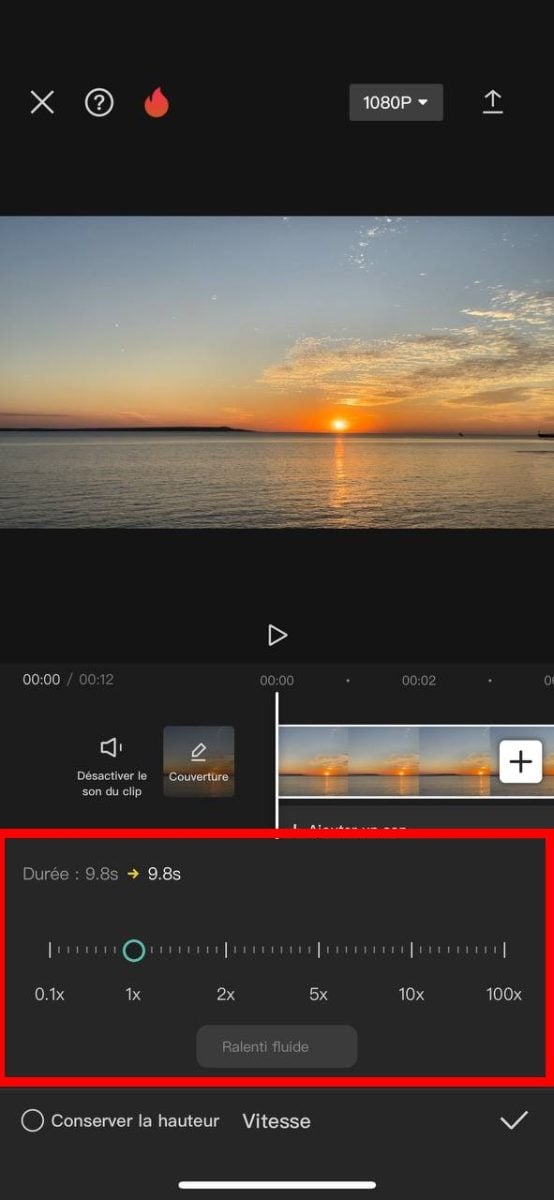
Una vez que hayas realizado los cambios necesarios, puedes añadir efectos, texto, animaciones o incluso audio de fondo a tu vídeo y mejorarlo para las redes sociales.
¡Y ahora puedes acelerar tus vídeos en tu iPhone o iPad con esta aplicación!
¿Cómo puedo ralentizar un vídeo en mi iPhone de forma gratuita?
¿Cuál es el método para ralentizar un vídeo en un iPhone? Si has grabado un vídeo sin ralentizar, el método más eficaz consiste en editarlo en iMovie. ¡La edición no es difícil y no lleva mucho tiempo!
- Si la herramienta iMovie no aparece en tu pantalla de inicio, puedes instalarla desde la App Store.
- Para crear un nuevo proyecto, haga clic en el botón Másy, a continuación, pulse la opción «Película» en el cuadro de diálogo.
- Seleccione el vídeo en su galería y haga clic en el botón «Crear una película» en la parte inferior de la pantalla.
- En el menú Edición, haga clic en la vídeo cronológico para mostrar las herramientas en la parte inferior.
- Seleccione el icono "velocímetro para acceder a los controles de velocidad de tu clip. Para ralentizar el vídeo, desliza el cursor hacia la izquierda. Echa un vistazo a la vista previa para ver los cambios o para ver si aún puedes ajustarlo.
- Montar el vídeo utilizando otras herramientas. A continuación, después de realizar la edición y el ajuste, haga clic en el botón “Terminado” para grabar el vídeo a cámara lenta en iMovie.
- A continuación, el último paso consiste en hacer clic en el icono "Compartir para acceder a la lista de las diferentes opciones para compartir cuando esté satisfecho con el efecto.
- Elija una opción “Grabar el vídeo” para transferirlo a tu película.
¿Qué otras aplicaciones se utilizan para cambiar la velocidad de los vídeos?
Hay muchas aplicaciones disponibles para cambiar la velocidad de los vídeos en tu iPhone. Algunas son gratuitas, otras hay que pagarlas. Una de estas aplicaciones es Wondershare Filmora Go. Descarga la aplicación desde la App Store para editar tu vídeo. La ventaja de esta aplicación es que tiene una interfaz intuitiva que te permite acelerar, ralentizar y grabar vídeos.
También puedes editar videos en esta aplicación.






